Cómo calcular el rango en Excel
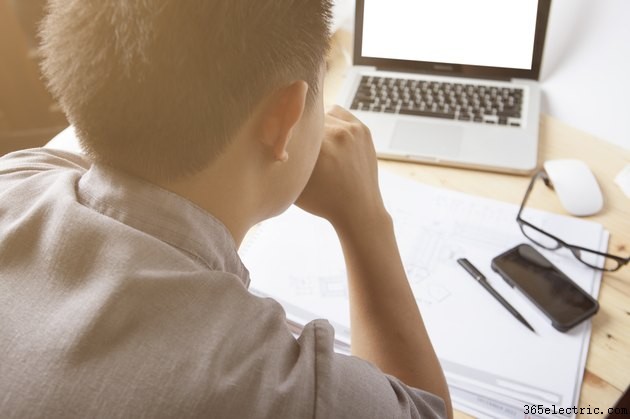
El rango de un conjunto de datos en particular le brinda una imagen simple de la distribución de valores que contiene. El rango es útil como punto de partida para analizar sus datos y es algo que debe considerar si está produciendo algo como un diagrama de caja y bigotes. Encontrar el rango en Excel es un proceso relativamente simple que se puede lograr utilizando las funciones "MIN" y "MAX" integradas en el programa.
¿Qué significa rango?
El rango es una medida simple que le indica la dispersión de valores en un conjunto de datos. Tiene una definición simple:
Rango =valor máximo – valor mínimo
Entonces, si tiene un conjunto de datos como 4, 2, 5, 8, 12, 15, el rango es el número más alto (15) menos el número más bajo (2). En este caso:
Rango =15-2 =13
Este ejemplo le dice que el conjunto de datos abarca 13 números. En un diagrama de caja y bigotes, los extremos de los bigotes te dan una indicación visual del rango, porque marcan los valores mínimo y máximo. Un rango grande sugiere una amplia variedad de resultados, y un rango pequeño sugiere datos que están muy centrados en torno a un valor específico.
Las funciones MIN y MAX
La clave para encontrar un rango en Excel es obtener los valores mínimo y máximo del conjunto de datos. Encuentre el mínimo escribiendo "=MIN" en una celda. Haga doble clic donde dice "MIN" en la lista desplegable o escriba "(" para comenzar. Dentro de los paréntesis, escriba la letra de la columna y el número de fila del primer punto de datos. Si sus datos están en una sola fila or column, type a colon followed by the letter and number corresponding to the last data point and then close the parentheses to return the minimum value. You can also do this by clicking the appropriate cell after opening the parentheses and then holding down "Shift" and clicking the cell with the last data point before closing the parentheses.
If the data is spread out irregularly, you can specify each cell individually, separating each one with a comma. For example, you might type "=MIN(A2, F3, H12, J1)" to find the minimum of the values in cells A2, F3, H12 and J1.
Use the MAX" function to find the maximum value from the data set by typing "=MAX" into a cell and then going through the same process as for the "MIN" function.
Range in Excel in Steps
The easiest method for using Excel for range is to perform the calculation in steps. Place the minimum value in a cell (for example, in cell E1) and place the maximum value in another cell (F1, for example), following the instructions in the previous step. In another cell, type "=F1-E1" to find the range. This tells Excel to subtract the minimum in cell E1 from the maximum in cell F1, which gives you the range.
Calculating Range in One Step
You can also use the formulas above for minimum and maximum to calculate range using Excel in a single step. Imagine you have data running from cell A2 to cell A20. Type "=MAX(A2:A20)-MIN(A2:A20)" to find the range in a single step. This tells Excel to find the maximum of the data and then subtract the minimum of the data from it.
- ·Cómo calcular el rango dinámico
- ·Cómo calcular Range satelital
- ·Cómo calcular una cámara de lente de rango
- ·Cómo calcular las desviaciones estándar agrupadas en Excel
- ·Cómo calcular una tasa de interés usando Excel
- ·Cómo dividir una columna de datos en MS Excel
- ·Cómo calcular el impuesto sobre las ventas en Excel
- ·Cómo calcular Beta en Excel
